R-Go Compact Break
Reference number:
GTIN:
Wypróbuj sam!
1 miesiąc darmowego okresu próbnego
Resultaten uit onze
Case studies

BDO

ISS Facility Services
Z wbudowanym wskaźnikiem pauzy
Pomaga pamiętać o robieniu przerw
Klawiatura R-Go Compact Break posiada wskaźnik pauzy w postaci diody LED. Jest on kontrolowany bezpośrednio przez oprogramowanie R-Go Break. Wskaźnik pokazuje, jak zdrowo pracujesz i zmienia kolor, podobnie jak sygnalizacja świetlna. Kiedy światło zmienia kolor na zielony, oznacza to, że pracujesz zdrowo. Pomarańczowe oznacza, że nadszedł czas na krótką przerwę, a czerwone oznacza, że pominąłeś przerwę. Daje to przyjemną i pozytywną informację zwrotną na temat zachowania podczas przerwy.

Zalety
R-Go Compact Break Klawiatura
- Z wskaźnikiem pauzy
- Kompaktowy model
- Płaska konstrukcja
- Lekkie naciśnięcie klawisza minimalizuje napięcie mięśni
- Łatwy do przenoszenia


Model kompaktowy
Ergonomiczne, kompaktowe pisanie
Ta kompaktowa klawiatura zapewnia, że ręce zawsze znajdują się na szerokości ramion podczas jednoczesnego korzystania z klawiatury i myszy. Ta naturalna pozycja zapewnia rozluźnienie ramion. Idealna do połączenia z R-Go Numpad Break. R-Go Compact Break jest łatwa do zabrania ze sobą, dzięki czemu możesz zdrowo pracować w dowolnym miejscu!
Ultracienka konstrukcja
Cienka klawiatura z lekkim skokiem klawiszy
Klawiatura Compact Break ma ultracienką konstrukcję. Zapewnia to, że naczynia krwionośne i ścięgna w nadgarstkach nie są ściskane podczas pisania. Klawisze mają specjalny mechanizm nożycowy, dzięki czemu naciśnięcie klawisza jest bardzo lekkie i wymaga mniej siły do pisania.

Wszystko, co musisz wiedzieć
Opis
Ta kompaktowa klawiatura posiada wszystkie ergonomiczne funkcje zapewniające zdrowe pisanie. Kompaktowa konstrukcja zapewnia, że dłonie zawsze znajdują się na szerokości ramion podczas jednoczesnego korzystania z klawiatury i myszy. Lekki skok klawiszy zmniejsza napięcie mięśni podczas pisania. Klawiatura jest bardzo cienka, dzięki czemu dłonie i nadgarstki znajdują się w zrelaksowanej, naturalnej pozycji podczas pisania. Zapewnia to lepszy przepływ krwi do rąk.
Klawiatura R-Go Compact Break sygnalizuje kolorowymi diodami LED, kiedy nadszedł czas na przerwę. Podczas pisania światło zmienia kolor, podobnie jak sygnalizacja świetlna. Gdy świeci się na zielono, oznacza to, że pracujesz zdrowo. Pomarańczowe oznacza, że nadszedł czas na krótką przerwę, a czerwone, że pracujesz zbyt długo. Robienie krótkich przerw w ciągu dnia pracy zwiększy koncentrację, zapobiegnie urazom spowodowanym przeciążeniem i zapewni dobrą kondycję w ciągu dnia pracy.
Ten produkt współpracuje z oprogramowaniem R-Go Break, które zdobyło nagrodę Benelux Office Products Award 2021. Pobierz tutaj darmowy kontroler Break LED.

Certyfikowany
Przetestowane i zalecane
“Ergonomiczne i przyjazne dla ciała myszy, klawiatury, ramiona do monitorów, uchwyty na dokumenty i podstawki pod laptopy od R-Go pomagają w naturalnej i bezwysiłkowej pracy przy komputerze. Odciążają użytkownika, zamiast go dodatkowo obciążać. Szczególnie ważne jest, aby pomoce były dopasowane do użytkownika, ponieważ różni ludzie mają różne preferencje. Gratulujemy znaku jakości AGR i produktów, które ułatwiają życie zawodowe!”.
Aktion Gesunder Rücken (AGR)
Szczegóły i
Specyfikacje
FAQ
Często zadawane pytania
Sprawdź, czy w systemie Windows wybrany jest inny układ niż układ klawiatury. Można to sprawdzić, wykonując następujące czynności:
- Kliknij przycisk Windows i kliknij “Ustawienia”
.
- Kliknij “Czas i język”
.
- W menu po lewej stronie kliknij “Język”
- W sekcji “Preferowane języki” wybierz język, którego używasz
.
- Kliknij “Opcje” Pod “Klawiatury” sprawdź, czy układ odpowiada układowi Twojej klawiatury lub dodaj ten układ, jeśli to konieczne.
Klawiatury są dostępne w wersjach QWERTY (DE), QWERTY (US), QWERTY (UK), QWERTY (Nordic), QWERTY (ES), AZERTY (FR) i AZERTY (BE)
Światło pomaga zapamiętać, kiedy nadszedł czas na krótką przerwę. Jeśli korzystasz już z myszy ze wskaźnikiem pauzy i wolisz wyłączyć podświetlenie LED na klawiaturze, możesz wykonać następujące czynności:
- Dla wszystkich układów Qwerty, użyj kombinacji klawiszy Fn+A.
- Dla innych układów można użyć kombinacji klawiszy Fn+Q.
Pobierz tutaj darmowy kontroler Break LED i spersonalizuj swoje przerwy.
Tak, to prawda. Nasze produkty bezprzewodowe działają przez Bluetooth. Wystarczy tylko raz sparować klawiatur z komputerem.
– W menu Windows przejdź do “Ustawień” i kliknij “Urządzenia”.
– Sprawdź, czy wyświetlany wiersz mówi “Bluetooth”
– Jeśli tak, sprawdź, czy Bluetooth jest rzeczywiście włączony.
Uwaga: Nie używaj klucza sprzętowego Bluetooth, w przeciwnym razie połączenie nie będzie możliwe !
Klawiaturę można podłączyć do 3 różnych urządzeń, takich jak komputer, laptop lub telefon komórkowy. Aby ją podłączyć, można wybrać kanał 1, 2 lub 3. Każdy kanał może być podłączony do jednego urządzenia.
Aby podłączyć klawiaturę do jednego urządzenia, na przykład laptopa, naciśnij i przytrzymaj klawisz Fn- wraz z klawiszem wybranego kanału przez co najmniej 3 sekundy. Zostanie wyszukane urządzenie, z którym można się połączyć. Dioda Bluetooth na klawiaturze zacznie migać.
Przejdź do menu “Bluetooth i inne urządzenia” na komputerze. Aby je znaleźć, możesz wpisać “Bluetooth” w lewym rogu paska systemu Windows.
Sprawdź, czy Bluetooth jest włączony. Jeśli nie, włącz Bluetooth lub sprawdź, czy komputer ma Bluetooth.
Kliknij “Dodaj urządzenie”, a następnie “Bluetooth”.
Wybierz klawiaturę Break. Klawiatura połączy się teraz z wybranym urządzeniem.
Klawiatury dzielone
Zdrowy i elastyczny

Prawdopodobnie w chwili, gdy to czytasz, na Twoim biurku znajduje się standardowa klawiatura. Bo choć na rynku dostępnych jest wiele różnych wariantów, większość ludzi wciąż korzysta ze standardowej, prostej klawiatury.
Klawiatura oparta na projekcie Christophera Lathama Sholesa z 1878 roku! Ale ci, którzy myślą, że dzielona klawiatura to nowy trend, są w błędzie…
>